办公技巧 | 如何通过云盘高效开会, 实时跟进待办任务?
但耽误时间的可怕会议往往是另一番景象:
发起人:
现在我们会议开始, 大先看一下会议资料, 然后我说一下为什么喊大过来. . .
于是 10 分钟过去了. . .
组长:
针对刚刚这问题, 每人说一下各自的 idea.
同事 A:
有点秃然, 我还没准备, 老大你别点我, 我现在就想. . .
发起人:
小张, 会议纪要你整理一下同步给大, 后面关键责任人的执行进度我来盯.
于是大发现, 没提前搞清楚会议目的, 没带着问题和Solutions来, 大现场想, 一想一上午过去了. . . 活儿干不完, 不得不加班. . .
我们可以通过Fangcloud云盘的融合文档功能, 大幅缩短会议时间~
01什么是融合文档?
融合文档是一种新型轻文档, 为项目成员提供一统一的团队线上协作空间.1) 项目开始前产出项目资料, 制定项目规划;
2) 项目执行中实时沟通协作, 跟进待办任务;
3) 项目结束后收集项目数据, 整理项目复盘等等.
02哪些场景需要融合文档?
融合文档的业务适用场景包含但不限于:1) 轻协同 (轻量的任务/项目看板) ;
2) 轻门户 (类 wiki 的知识站点) .
在会议协同, 项目管理, 工作汇报, 知识分享等各场景, 融合文档都能帮助企业连接人, 业务数据, 办公场景, 轻松协作, 提升效率.
03如何使用融合文档?
应用指南1会议开始前-创建融合文档
在下图中① "文件" 中, 点击② "新建" -③ "融合文档" .新弹框中可以直接输入内容, 也可以点击④ "模板" , 在⑤ "融合文档-模板库" 中选择您需要的智能模板.
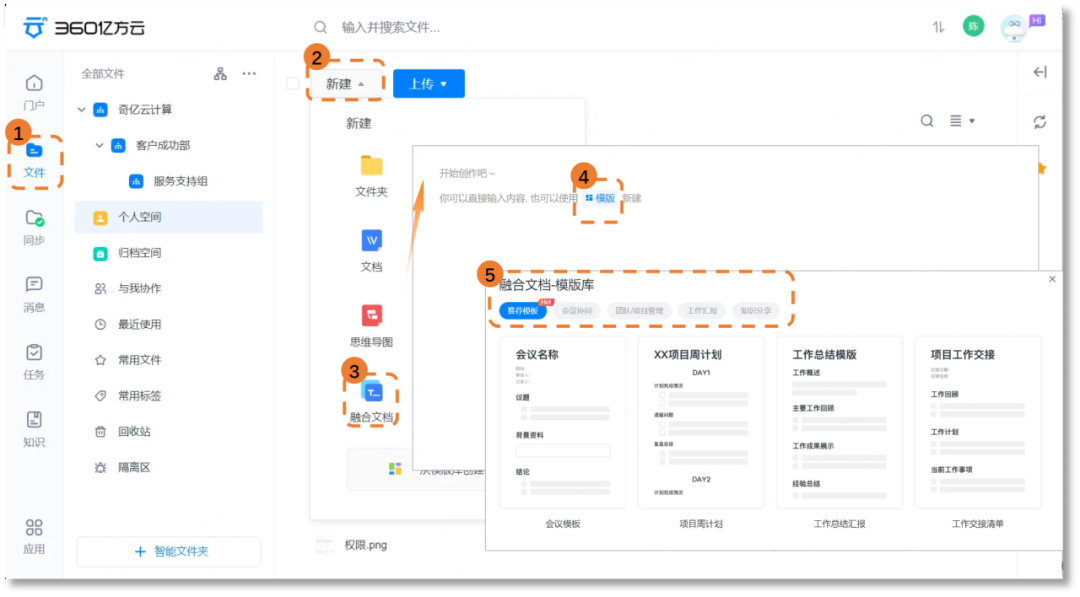
2会议进行中-编辑融合文档
(1) 在线编辑文本内容会议中可以实时①设置 "字体, 字号, 颜色, 对齐方式, 排序列表, 任务代办" 等;
(2) 在线插入文件
会议中也可以实时插入②③ "云盘文档, 分割线, 图片, 表格或图片" , 存放在各处的项目资料一键聚合, 节省查找时间.
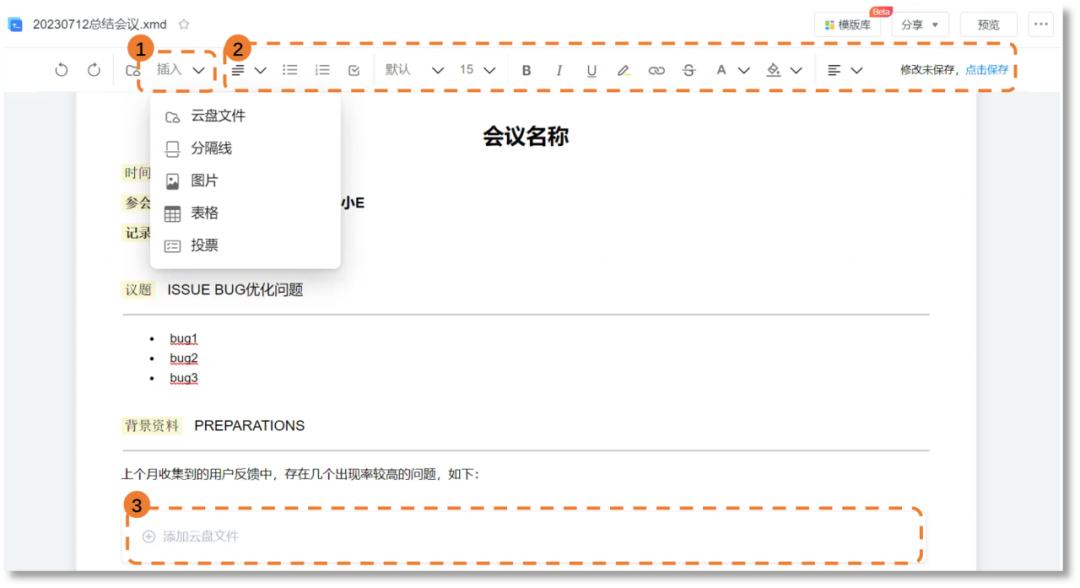
3 会议结束后-通过融合文档进行协作
(1) 创建待办任务, 并@相关责任人在融合文档中点击① "任务待办" 创建任务, 并② "@相关责任人" 即可进行任务分配; 被@的成员可以实时收到消息提醒, 查看自己接收到的待办任务;
相关责任人完成后勾选任务即可, 以便项目负责人实时了解项目进度.
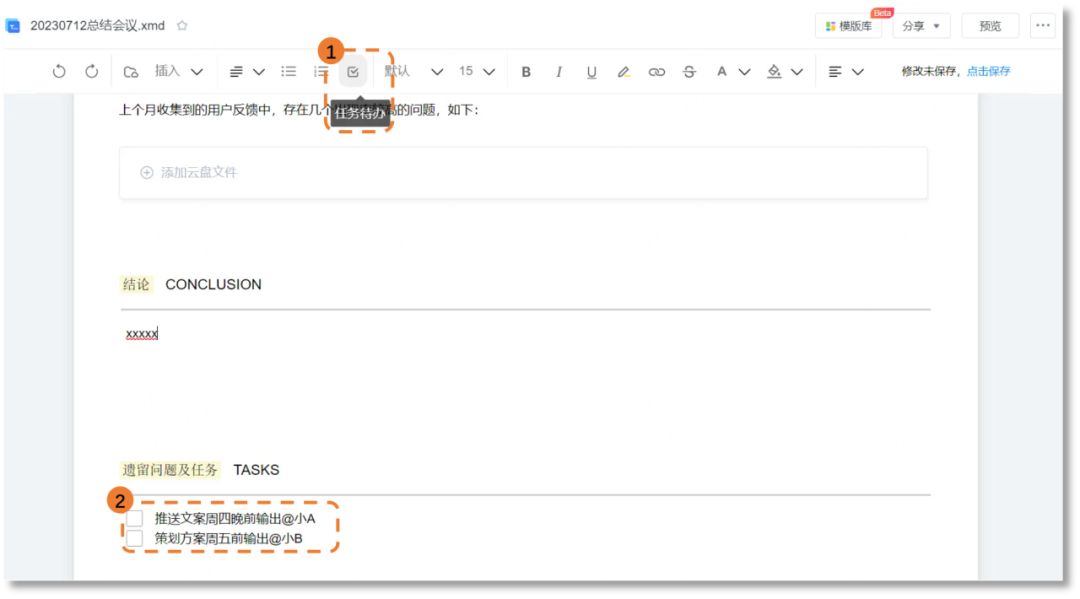
在融合文档中点击① "图标" , 会出现左侧弹窗;
在弹窗中可以发表② "评论并@相应协作成员" 与 "添加为待办任务" ;
被@的人可以实时收到消息提醒, 并进行消息回复.
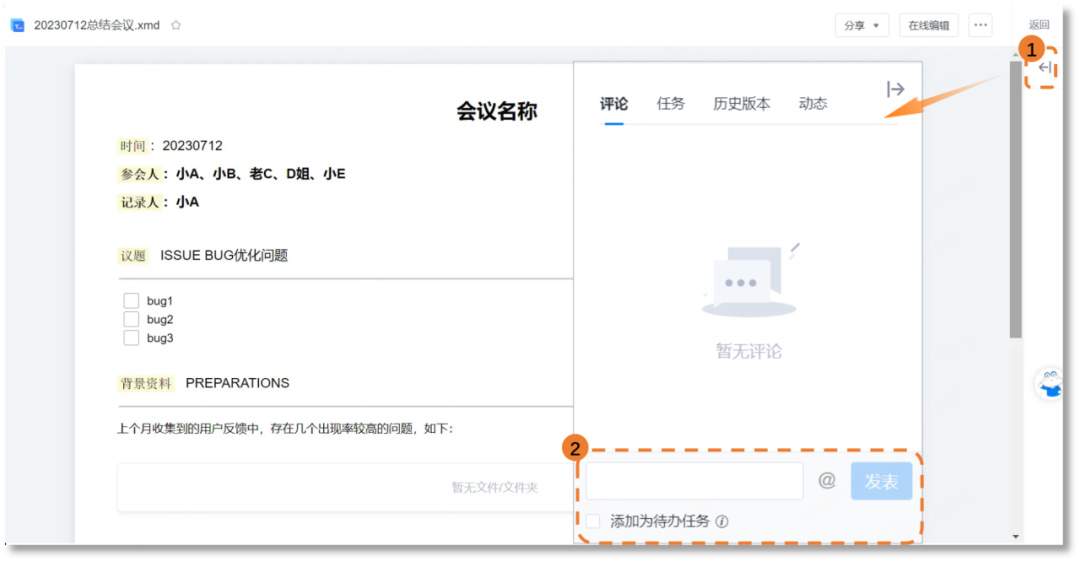
融合文档可以① "通过链接分享" 或直接 "分享给同事" 的方式分享给同事或企业外部合作伙伴;
通过链接分享: 可以在弹窗②中设置 "分享范围, 权限, 有效期, 密码" 等;
分享给同事: 可以在弹窗③中 "选择同事, 设置以及留言" ;
被分享的对方点击分享链接即可在线预览.
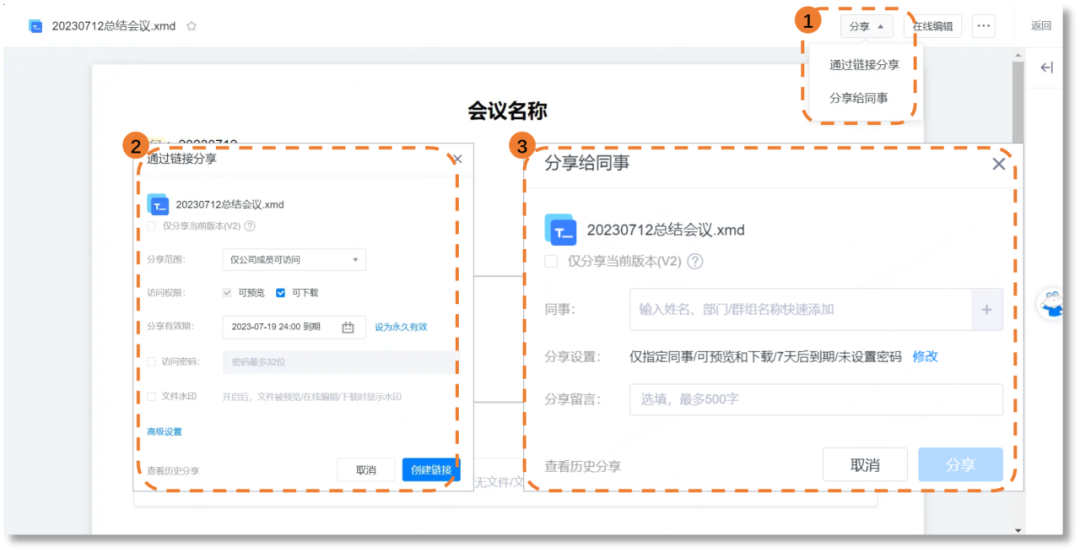
选中融合文档点击① "更多" , 在弹窗中点击② "设置为协作看板" , 这样进入协作文件夹中的人都能立刻看到这融合文档, 适用于重要且紧急的项目协作场景.
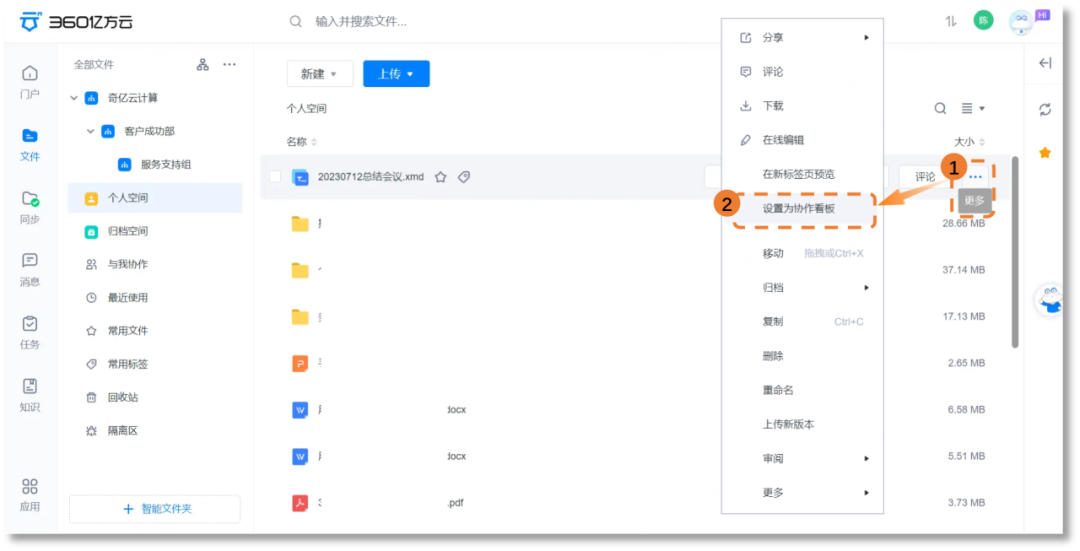
04更多问题
问: 融合文档中插入的文件其他人有权限查看吗?答: 可以根据需求选择插入的文件为预览链接还是分享链接~
分享链接: 对所有人可见的分享链接无需对原文件有协作权限, 点击即可查看;
预览链接: 仅对原文件有协作权限的成员才可以查看.
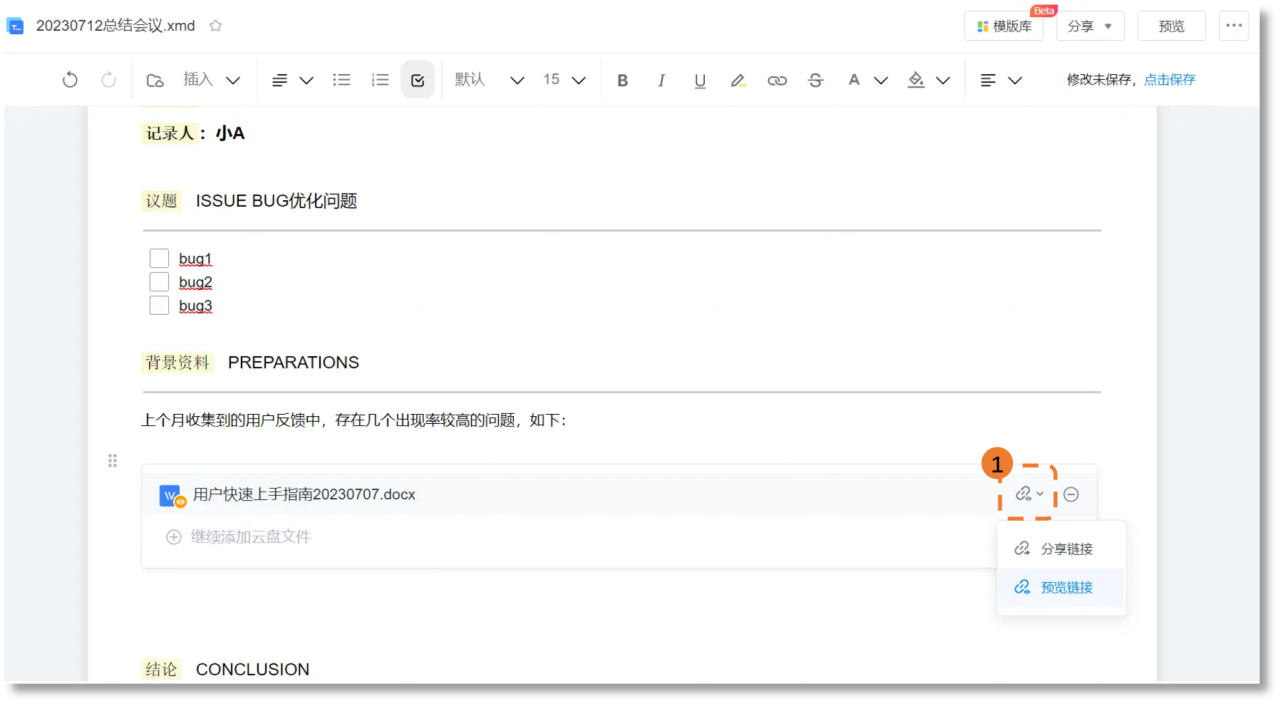
答: 融合文档只能@所在协作文件夹内的协作成员哦~需要先将成员邀请进文件夹内.
-
本文分类: Products动态
-
浏览次数: 9062 次浏览
-
发布日期: 2023-07-14 14: 18: 41
热门推荐
- 360 Fangcloud助力 500 强企业晶科能源实现多地高效协同
- 360 告警: 全球知名大模型框架被曝漏洞! 或致 AI 设备集体失控
- 入选领域最多, 影响力最广泛! 360 上榜 2024 网络安全十大创新方向
- 360 Fangcloud AI 增值服务上线, 超大限时优惠等你来!
- 华诺科技与 360 Fangcloud达成战略合作, 共推 AI 大模型产业化落地
- 央企控股上市公司引入 360 FangCloud Enterprise Online Disk, 搭建智慧协同云平台
- 美容品牌「御研堂」引入 360 Fangcloud, 高效管理全国近百门店
- 天津医科大学总医院: 借助 360 Fangcloud实现文件安全管理
- 助力数字化-型, 3 制造企业通过 360 Fangcloud高效协同办公
- 中国人民大学, 中国科学院大学等众多客户签约 360 Fangcloud
最新推荐
- 航空 AI 白皮书发布, 重塑航空未来, 让知识成为生产力
- 360 Fangcloud×DeepSeek-R1 满血版, 提效新选择, 免费领取会员权益!
- 入选领域最多, 影响力最广泛! 360 上榜 2024 网络安全十大创新方向
- 数字政府新标杆! 朝阳 "City 不 City 啊" ?
- 360 携 20+ "终端能力者" ! 组建 ISC 终端安全生态联盟
- 360 告警: 全球知名大模型框架被曝漏洞! 或致 AI 设备集体失控
- 人们, 咱安全圈可不兴 "没苦硬吃" !
- 黑神话: 悟空 疯狂 24 小时: 爆火下的网络安全陷阱
- 攻防演练实录 | 360 安全大模型再狙 0day 漏洞, 助蓝队 "上大分" !
- Gartner 最新报告! 360 "明星Products" 搭载安全大模型战力领跑市场

 400-993-9050
400-993-9050












 浙公网安备 33011002015048 号
浙公网安备 33011002015048 号 Wechat Consulting
Wechat Consulting
 Phone consultation
Phone consultation